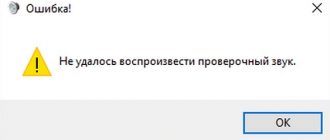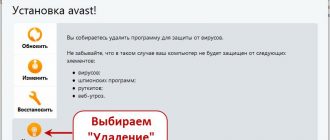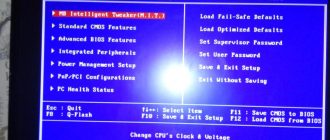Содержание
Как восстановить доступ к устройству или аккаунту, если потерял пароль
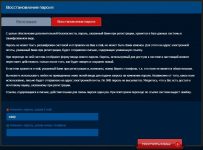
Введение следует отметить, что рекомендации, приведенные в следующем материале, служат не для отслеживания и перехвата паролей. Мы хотим только подсказать, как восстановить доступ к своей информации, хранящейся на зашифрованном устройстве или аккаунте интернет-сервиса, если вдруг забудете пароль.
Как оказывается, это не так уж и маловероятно. Не один пользователь испытывал проблемы с входом в систему Windows после возвращения из двухнедельного отпуска. Не говоря о распаковке зашифрованных много лет назад архивов ZIP или входе на аккаунт, которым не пользовался много лет.
Неудивительно, что пользователи, которые не используют один и тот же пароль для всех случаев (вполне благоразумно), время от времени вынуждены восстанавливать или сбрасывать пароли.
Пароль – степень защиты, риск взлома и щепотка теории
Безопасность, которую обеспечивают надежные пароли, и связанный с ними риск взлома – это невероятно сложные вопросы. Теория теорией, а большой технический прогресс в последние годы очень существенно повлиял на вероятность захвата конфиденциальных данных, учетных записей в интернет-магазинах или цифровых идентификационных данных пользователей. Длинный и сложный пароль обеспечивает только поверхностную безопасность – в следующей части материала мы расскажем о том, почему.
С одной стороны, вычислительная мощность относительно небольшого компьютерного кластера (группы взаимосвязанных компьютеров для получения высокой производительности), который располагает лишь двумя дюжинами видеокарт, настолько велика, что он может в течение нескольких часов «взломать» пароль, состоящий из восьми символов, через обычный перебор всех возможных комбинаций символов.
Конечно, можно представить контраргумент, что увеличение длины пароля приведёт к росту времени, необходимого для подбора пароля. Хотя это правильное предположение, оно работает только в теории. Злоумышленники некоторое время назад перешли на другие методы взлома паролей. Даже базы ярлыков, известные как массивы символьных вычислений, которые собирают значения хеширования для сокращения времени определения пароля, уходят медленно в прошлое.
Пароль – список кодов доступа
Прежде всего, из-за многочисленных случаев массового взлома аккаунтов в сервисах интернета, которые имели место в последние годы, в настоящее время в открытом доступе имеется огромное количество широко используемых паролей. В результате этих вторжений были украдены данные миллионов клиентов. Некоторые коды доступа хранились в явном виде и были опубликованы в интернете, другие стали предметом финансовых сделок.
Располагая такой базой паролей, достаточно соединить её с многоязычными словарями, чтобы проводить эффективные атаки. Обработку нескольких миллионов слов можно осуществить гораздо быстрее, чем последовательный перебор биллиарда возможных комбинаций символов.
Однако, на этом не конец, потому что список паролей, похищенных злоумышленниками, даёт информацию об используемых шаблонах для создания пароля. Хотя простые решения, такие как password, 1234… или имена детей больше не используются так часто, как раньше, но включение обычных слов и использование шаблонов по-прежнему на повестке дня.
Большой популярностью пользуется, например, метод замены букв по образцу, используемого в сленге Leet speak. Так, например, слово kalkulator превращается в немного более сложное k4lkul470r. Некоторые пользователи дополняют созданные таким образом пароли названием портала или сервиса. Однако, такие пароли не обеспечивают должного уровня безопасности, потому что давно фигурируют в файлах словарей, циркулирующих в интернете.
С другой стороны есть много аппаратных решений, для которых безопасность оставляет желать лучшего. Например, более ранние версии Android блокируют экран только после пяти неудачных попыток ввода кода. Повторить ввод можно уже по истечении 30 секунд. Если автоматизировать этот процесс, то угадывание четырехзначной последовательности цифр займет не больше 17 часов.
По цене 35 евро можно приобрести специальное устройство – USB Rubber Ducky, которое выполнит это задание. Защита исправлена только в последней версии Android (Зефир). Гораздо безопаснее в этом вопросе оказывается iOS и Windows Phone.
Пароль к учетным записям в сервисах онлайн
Выше мы представили некоторое «закулисье» паролей и методов атак на системы безопасности. Методы создания и запоминания надежных паролей мы описывали в отдельной статье. Остается вопрос сброса паролей. Эта операция часто необходима в случае учетных записей в социальных сетях.
В принципе, любой сервис, такой как интернет-магазин, портал, социальная сеть или тематический форум, предоставляет возможность восстановления доступа к учетной записи по адресу электронной почты. Система автоматически отправляет сообщение владельцу счета, которое содержит специальную ссылку. Нажав её, пользователь может задать новый пароль доступа к сервису.
Это показывает, какое огромное значение имеет защита почтового ящика. Если злоумышленнику удастся получить пароль для электронной почты своей жертвы, он сможет использовать функцию сброса пароля, чтобы добраться до всех сайтов, зарегистрированных с данного адреса электронной почты. Поэтому необходимо в определенной степени заботиться о безопасности почтового ящика.
Кроме функции сброса паролей, существует ещё несколько решений для забывчивых. К ним относятся, в частности, генерация кода с помощью приложения или получение пароля в СМС-сообщении. Google и другие крупные порталы позволяют даже использовать такие методы защиты, как двухэтапная аутентификация. Также существует система сброса паролей через правильный ответ на «секретный» вопрос. На такая защита мало чего стоит, так как злоумышленники могут получить ответ путём социальной инженерии (social engineering).
Доступ к компьютеру Windows
Не впадайте в панику, если вдруг забудете пароль к учетной записи в Windows. Получить доступ к системе можно без использования инструментов для взлома паролей. Вся операция несколько рискованная, но занимает всего от несколько десятков минут. Работает даже в Windows 10.
Восстановление доступа к Windows без установочного диска
Когда появится экран входа в систему, выключите компьютер, нажав выключатель на задней панели корпуса или вытащив вилку из розетки.
Внимание! Редакция не несет ответственности за возможные повреждения компьютера. Хотя такое случается редко.
Вместо кнопки Запуск Windows в обычном режиме выберите пункт Запуск средства восстановления при загрузке (рекомендуется). Подождите, пока система разберется с загрузкой данных. Windows спросит, хотите ли вы восстановить систему с помощью функции восстановления. Нажмите кнопку Отмена. Система начнет действия по их устранению. Через несколько минут в нижней части экрана появится поле списка Показать подробности проблемы. Разверните его и прокрутите до самого низа.
Нажмите на ссылку X:/windows/system32/ru-RU/erofflps.txt, чтобы открыть текстовый редактор. В окне редактора выберите меню Файл → Открыть и перейти в каталог /windows/system32 на системном разделе C:
В правом нижнем углу есть выпадающий список с выбранным по умолчанию вариантом Текстовые документы (*.txt). Выберите в нём пункт Все файлы (*.*). Выберите файл Utilman.exe, щелкните его правой кнопкой мыши и выберите пункт переименовать. Временно измените имя файла, например, на Utilman1.exe. Аналогичным образом замените имя файла Cmd.exe на Utilman.exe. Нажмите кнопку Отмена, после чего закройте окно редактора и инструменты восстановления системы.
После того как вы подтвердите действия кнопкой Закрыть, произойдет перезапуск системы. На экране появится экран входа в систему. Нажмите тогда значок Специальные возможности в правом нижнем углу. Появится окно командной строки. Введите net user [name_user] *, заменив переменную [name_user] собственным именем.
Система попросит вас ввести и повторить новый пароль. Нажмите клавишу Enter. Закройте окно текстовой консоли. Теперь вы можете войти в систему без ввода пароля. Помните, однако, что для учетной записи надо присвоить новый пароль.
Пароль – доступ для мобильных устройств
Когда вы потеряете доступ к учетной записи в мобильном устройстве, совсем не обязательно его сбрасывать, теряя все данные. Имея доступ к учетной записи Google, вы можете воспользоваться приложением для разблокировки экрана блокировки – так, как это возможно в случае других приложений.
Бесплатное приложение для смартфонов с Android это [Free] Screen UnLock/Lock. Кроме того, доступно коммерческое приложение Screen Lock Bypass Pro. Оба приложения очень просты в использовании. Чуть больше усилий требуется для удаления блокировки посредством Android Debug Bridge.
Пользователи заблокированного iPhone имеют в своём распоряжении только методы, предложенные производителем. Кроме них, не существует никаких трюков, которые помогли бы снять блокировку экрана. Но, по крайней мере, Вы можете восстановить устройство из ранее созданной резервной копии на iTunes, так что вам не придется настраивать всё заново, как это имеет место при использовании безопасного режима.
Смартфоны с Windows Phone можно сбрасывать удалено и и даже удалять их содержимое. Кроме того, вы можете получить подобный эффект, нажимая определенную последовательность клавиш. Так или иначе, вам придётся смириться с потерей всех данных в памяти смартфона.
Источник: https://webznam.ru/blog/poterjal_parol_kak_vosstanovit_dostup/2016-06-02-308
G.co/recover восстановление пароля аккаунта на телефоне
В процессе работы с мобильными устройствами на базе ОС Android пользователь может столкнуться с невозможностью получения доступа к своему аккаунту в Google.
При попытке перехода в аккаунт система выдаёт сообщение об ошибке, об неправильном вводе пароля и так далее, соответственно, доступ к почте на gmail.com также оказывается заблокирован. Что же предпринять в данной ситуации? В этой статье я расскажу о G.
co/recover восстановление пароля аккаунта на телефоне, поясню, какими инструментами можно восстановить потерянный пароль, и какие шаги для этого будет необходимо предпринять.
Причины необходимости восстановление пароля на телефоне
Описанная выше проблема, связанная с потерей пароля к телефону, может произойти по нескольким основным причинам:
- Пользователь сбросил настройки своего аккаунта до заводских, при этом элементарно забыл пароль к своему Гугл аккаунту;
- Пароль аккаунта был изменён вирусной программой;
- Пароль аккаунта был изменён третьими лицами (обычно в мошеннических целях);
- Пользователь долгое время не входил в свой аккаунт (обычно это срок в 9 месяцев) и последний был автоматически удалён системой;
- Пользователь самостоятельно удалил свой аккаунт ранее.Пользователь забыл пароль от сервисов от Google
Как восстановить пароль через G.co/recover
Итак, как восстановить пароль gmail? В подобных случаях ранее нам предлагалось перейти по адресу G.co/recover, и запустить процедуру восстановления пароля. Сейчас же переход по указанному адресу автоматически переводит нас на данную страницу, предлагая ввести адрес электронной почты на gmail.com, пароль к которому нами был утерян.
Отвечаем на вопросы для восстановления аккаунта Google
После корректного ввода система предлагает пройти верификацию аккаунта несколькими путями (отправка запроса на мобильное устройство, отправка смс, звонок, отправка подтверждающего письма на альтернативный адрес электронной почты, ряд наводящих вопросов о пользовательском устройстве), и, при удачной валидации, пользователь сможет сменить пароль к своему аккаунту и пользоваться его обновлённой версией.
Код подтверждения
Для этого нужно будет придумать новый пароль (лучше состоящий из ряда букв и цифр) и дважды ввести его в соответствующем окне.
Подробная инструкция по восстановлению доступа к вашему аккаунту от Google предложена вот здесь. При этом сразу укажу, что писать в службу поддержки по поводу восстановления вашего пароля в большинстве случаев бессмысленно – вам предложат перейти на страницу восстановления пароля (ссылка на неё указана мной выше), и следовать стандартной процедуре восстановления.
Выбираем подходящий вариант при потери доступа в аккаунт
Как восстановить пароль через google.com/accounts/recovery
Другой ранее существовавшей возможностью для восстановления пароля к Гугл-аккаунту являлся переход по адресу google.com/accounts/recovery. Сегодня при попытке перехода по данной ссылке система автоматически перенаправляет нас по уже указанному выше адресу, где пользователь может пройти классическую процедуру восстановления пароля (смс, звонок, наводящие вопросы). То есть, de facto, разницы между переходом по первой или второй ссылке нет никакой.
Если удалили аккаунт на Gmail
Если вы по каким-либо причинам удалили свой аккаунт на Gmail (или попросту не заходили в свой почтовый ящик на протяжении срока более 9 месяцев), то, скорее всего, восстановить доступ к своему электронному ящику в Гугл вам не удастся.
Придётся создавать новый аккаунт, с другим названием (старое название вы также взять не сможете), и начать всё с нуля.
Если же вы удалили аккаунт совсем недавно (неделя-две), можно попытаться перейти на указанную выше страницу восстановление аккаунта, и попробовать восстановить последний по стандартной процедуре.
Удаление Гугл аккаунта
Если доступ к вашему аккаунту получили злоумышленники
Если же ваш аккаунт смогли взломать злоумышленники, тогда процедура восстановления пароля может осложниться. Для восстановления через G.co/recover стоит использовать те средства и информацию, доступ к которым имеете только вы, и не имеют третьи лица (например, верно ответить на наводящие вопросы по поводу вашего IP-адреса, версии вашего браузера и других приватных конфиденциальных данных).
Заключение
Если вы потеряли пароль к вашему аккаунту в Гугл, воспользуйтесь процедурой через G.co/recover восстановление пароля аккаунта на телефоне, и пройдите все, необходимые для этого, шаги.
Наиболее удобным решением будет восстановление пароля через смс – оно позволит достаточно легко восстановить доступ к вашему аккаунту.
Если же мобильный номер не был привязан к вашему мобильному аккаунту в Гугл ранее, тогда стоит использовать подтверждение через альтернативный е-мейл и ответы на наводящие вопросы — это позволит выполнить корректный вход в ваш аккаунт, и далее наслаждаться полноценными возможностями его функционала.
Как вы оцените статью?
(25 2,84 из 5)
Загрузка…
Источник: https://RusAdmin.biz/soveti/g-co-recover-vosstanovlenie-parolya-akkaunta-na-telefone/
Аккаунт
Часто пользователи социальных сетей и сервисов сталкиваются с трудностями в использовании своих учетных записей. Система пользовательских учетных записей интернет-гиганта «Гугл», как и все массовые сервисы, имеет определенный алгоритм работы, который способен определить пользовательские аккаунты, поддавшиеся атаке злоумышленников. Блокирование аккаунта можно устранить, если вы являетесь владельцем страницы и имеете доступ к привязанному номеру телефона или запасному адресу электронной почты.
Как восстановить аккаунт в «Гугле, если забыл пароль
Как известно, «Гугл» требует от пользователей максимально сложных паролей, которые состоят из букв всех регистров, цифр и сложных символов. Такие пароли очень трудно запомнить, поэтому возникает проблема того, что пользователи забывают свои пароли. К слову, никогда не записывайте свои пароли в черновиках электронной почты или в заметках социальных сетей, даже, если доступ к содержимому имеете только вы.
В случае утери пароля аккаунт можно восстановить двумя способами:
- С помощью номера телефона. Если к странице привязан номер телефона, то достаточно отправить код подтверждения с помощью бесплатного смс-сообщения. Полученный код следует ввести в указанное поле на странице восстановления пароля. Далее система предложит придумать новый пароль для входа в аккаунт. Таким образом можно восстановить аккаунт «Гугл», забыл пароль пользователь или был блокирован – этот способ подойдет для решения проблемы.
- С помощью смежного адреса электронной почты. Если учетная запись не привязана к номеру телефона, то, скорее всего, при регистрации был указан запасной адрес электронной почты. Именно на него и буде отправлено письмо с секретным кодом.
Если ваша учётка не имеет привязки ни к номеру мобильного, ни к другой почте, напишите в службу поддержки для подтверждения своей личности. В случае, когда пользователь не может зайти в аккаунт «Гугл» (забыл пароль или логин), агенты поддержки потребуют копию паспорта для того, чтобы убедится в том, что вы – владелец страницы.
Блокировка аккаунта
Аккаунт в системе «Гугл» может быть заблокирован, если была обнаружена ненормальная активность со страницы, например, рассылка спама, накрутка подписчиков или загрузка больших объемов данных. Все сервисы «Гугла» связаны друг с другом и объединены в единую систему аккаунтов пользователей. Таким образом, учетная запись «Гугл» может быть заблокирована, если вы нарушили авторские права на сервисе «Ютьюб». Если канал имеет три страйка, учетная запись «Гугла» автоматически блокируется.
Рассмотрим, как войти в аккаунт «Гугл», если забыл пароль, и аккаунт заблокирован. Причины блокировки профиля:
- Пользовательский профиль может быть заблокирован, если на страницу заходили с разных мест, которые отдалены друг от друга. Это может свидетельствовать о взломе страницы, поэтому для обеспечения защиты персональных данных пользователя аккаунт блокируется.
- Если в сутки были превышены лимит на отправку и получение сообщений, число пользовательских запросов на сервер, количество синхронизаций, аккаунт автоматически блокируется. Все данные пользователя не уничтожаются, они могут храниться довольно продолжительное время до выяснения обстоятельств блокировки и восстановления функционала.
Как восстановить аккаунт в «Гугле», если забыли имя пользователя и пароль
Если было утеряно имя пользователя, то на странице восстановления аккаунта следует указать, что был забыт именно логин. Далее система предложит несколько способов восстановления данных и доступа.
Техническая поддержка подскажет, как восстановить аккаунт в «Гугле», если забыли имя пользователя и пароль. В таком случае, согласно пунктам пользовательского соглашения, компания «Гугл» может просить предоставить персональные данные для подтверждения личности. В большинстве случаев, для того чтобы вам предоставили новый логин и пароль нужно загрузить свое фото, где у вас в руках открытый паспорт
Восстановление доступа с помощью привязки мобильного номера
В случае, когда пользователь сервиса аккаунт «Гугл» забыл пароль, может помочь привязка к номеру телефона. Более подробно данный способ описан в первом подзаголовке статьи. Следует учесть, что все смс являются абсолютно бесплатными и передаются только по защищенным каналам связи, что обеспечивает полную конфиденциальность передачи секретного кода доступа к аккаунту.
Восстановление доступа с помощью адреса запасной почты
При регистрации пользователям «Гугл» всегда предлагается связать свой аккаунт джимэйл с другим адресом электронной почты. Удостоверьтесь, что к запасной почте имеете доступ только вы. Когда пользователь аккаунт «Гугл» забыл пароль, он может отправить его на смежную почту. Также есть возможность переадресации писем с одного адреса электронной почты на другой.
Источник: http://fb.ru/article/207932/akkaunt-gugl-zabyil-parol-sposobyi-vosstanovleniya-dostupa
Форма восстановления пароля
У нас уже созданы формы регистрации и авторизации и реализован функционал подтверждения адреса электронной почты, настало время добавить функционал восстановления пароля.
Замечание! Перед тем как продолжить, рекомендую сначала прочитать предыдущие статьи, связанные с созданием формы регистрации и авторизации. Если Вы это уже сделали, то можете идти дальше.
Исходный архив, который содержит файлы, созданные в предыдущие статьи, Вы можете скачать по этой ссылке .
Замечание! После скачивания архива с исходными файлами статьи, не забудьте поменять данные для подключения к базе данных и указать адрес Вашего сайта. Всё это нужно сделать в файле dbconnect.php.
И так приступим. Первое что нам нужно сделать, это добавить ссылку » Забыли пароль? «, на страницу авторизации рядом с кнопкой » Войти «.
Открываем файл » form_auth.php «, и сразу после ячейки с кнопкой » Войти «, добавляем ячейку со ссылкой » Забыли пароль? «, которая будет ввести на файл » reset_password.php «.
Файл » reset_password.php » будет отвечать за вывод страницы восстановления пароля.
Каким образом будет происходить восстановление пароля ?
На страницу восстановления пароля, попросим пользователя ввести свой почтовый адрес. При обработке данной формы мы проверим, зарегистрирован ли пользователь с таким почтовым адресом, если да, то на указанный почтовый адрес отправим письмо со ссылкой, которая будет ввести на страницу установки нового пароля, иначе, если такой пользователь не зарегистрирован то, выведем сообщение об ошибке.
И так, создаём файл » reset_password.php » и пишем код.
Добавляем блок JavaScript кода, для проверки формата введённого почтового адреса. То есть с помощью этого кода мы проверяем, ввёл ли пользователь правильный почтовый адрес.
Дальше, добавим блок для вывода разных сообщений. Эти сообщения мы будем добавлять в сессию при обработке формы с этой страницы.
Дальше, выведем форму, которая попросит пользователя ввести свой почтовый адрес. Эту форму мы будем вывести только для не авторизованных пользователей. То есть если пользователь уже авторизован, и он напрямую зайдёт на страницу » site.ru/reset_password.php » то он получить сообщение о том, что он уже авторизован.
Условие «if(!isset($_GET[«hidden_form»]))», нужно для того чтобы спрятать эту форму после её успешной обработки. Вместо этой формы мы выведем какое-то сообщение.
Восстановление пароля
| Введите Ваш E-mail: |
|
| Введите капчу: |
Вы уже авторизованы
Идём в браузер, заходим на страницу авторизации, нажимаем на ссылку » забыли пароль » и смотрим, что у нас получилось.
Обращаем внимание на значение атрибута » action » формы восстановления пароля. В нём мы указали файл » send_link_reset_password.php «.
Соответственно нам нужно создать этот файл и приступить к написанию кода для обработки данной формы.
Добавляем новое поле в таблицу users
Но, перед тем как продолжить нам нужно в таблицу » users «, добавить поле » reset_password_token » . Это поле нужно для сохранения токена. Токен это некий код. Для чего он нужен, Вы поймёте ниже.
Заходим в phpMyAdmin, открываем таблицу » users «, и кликаем на вкладке » структура «. Выбираем радио-кнопку » После «, из выпадающего списка выбираем поле » password » и нажимаем на кнопку ОК.
После нажатия на кнопку OK, откроется следующее окно, где нужно будет ввести необходимые данные.
После того как ввели необходимые данные, нажимаем на кнопку » сохранить «.
Всё, поле » reset_password_token «, добавили. Идём дальше.
Открываем созданный файл » send_link_reset_password.php » и пишем код.
Дальше мы должны проверить капчу и обработать полученный почтовый адрес. В указанное место » //(1) Место для следующего куска кода » пишем следующий код:
Ошибка! Вы ввели неправильную капчу
«; //Возвращаем пользователя на страницу восстановления пароля header(«HTTP/1.1 301 Moved Permanently»); header(«Location: «.$address_site.»reset_password.php»); //Останавливаем скрипт exit(); } }else{ // Сохраняем в сессию сообщение об ошибке. $_SESSION[«error_messages»] = «
Ошибка! Поле для ввода капчи не должна быть пустой.
«; //Возвращаем пользователя на страницу восстановления пароля header(«HTTP/1.1 301 Moved Permanently»); header(«Location: «.$address_site.»reset_password.php»); //Останавливаем скрипт exit(); } //Обрабатываем полученный почтовый адрес if(isset($_POST[«email»])){ //Обрезаем пробелы с начала и с конца строки $email = trim($_POST[«email»]); if(!empty($email)){ $email = htmlspecialchars($email, ENT_QUOTES); //Проверяем формат полученного почтового адреса с помощью регулярного выражения $reg_email = «/[a-z0-9][a-z0-9\._-]*[a-z0-9]*@([a-z0-9]+([a-z0-9-]*[a-z0-9]+)*\.)+[a-z]+/i»; //Если формат полученного почтового адреса не соответствует регулярному выражению if( !preg_match($reg_email, $email)){ // Сохраняем в сессию сообщение об ошибке. $_SESSION[«error_messages»] = «
Вы ввели неправильный email
«; //Возвращаем пользователя на страницу восстановления пароля header(«HTTP/1.1 301 Moved Permanently»); header(«Location: «.$address_site.»reset_password.php»); //Останавливаем скрипт exit(); } }else{ // Сохраняем в сессию сообщение об ошибке. $_SESSION[«error_messages»] = «
Ошибка! Поле для ввода почтового адреса(email) не должна быть пустой.
«; //Возвращаем пользователя на страницу восстановления пароля header(«HTTP/1.1 301 Moved Permanently»); header(«Location: «.$address_site.»reset_password.php»); //Останавливаем скрипт exit(); } }else{ // Сохраняем в сессию сообщение об ошибке. $_SESSION[«error_messages»] = «
Ошибка! Отсутствует поле для ввода Email
«; //Возвращаем пользователя на страницу восстановления пароля header(«HTTP/1.1 301 Moved Permanently»); header(«Location: «.$address_site.»reset_password.php»); //Останавливаем скрипт exit(); } // (2) Место для составления запроса к БД
После успешной обработки капчи и полученного почтового адреса, мы должны сделать запрос к базе данных, для того чтобы проверить зарегистрирован ли у нас такой пользователь, и подтверждён ли указанный почтовый адрес.
В указанное место » // (2) Место для составления запроса к БД «, пишем следующий код:
//Запрос к БД на выборке пользователя. $result_query_select = $mysqli->query(«SELECT email_status FROM `users` WHERE email = '».$email.»'»); if(!$result_query_select){ // Сохраняем в сессию сообщение об ошибке. $_SESSION[«error_messages»] = «
Ошибка запроса на выборки пользователя из БД
«; //Возвращаем пользователя на страницу восстановления пароля header(«HTTP/1.1 301 Moved Permanently»); header(«Location: «.$address_site.»reset_password.php»); //Останавливаем скрипт exit(); }else{ //Проверяем, если в базе нет пользователя с такими данными, то выводим сообщение об ошибке if($result_query_select->num_rows == 1){ //Проверяем, подтвержден ли указанный email while(($row = $result_query_select->fetch_assoc()) !=false){ // (3) Место для следующего куска кода } // End while }else{ // Сохраняем в сессию сообщение об ошибке. $_SESSION[«error_messages»] = «
Ошибка! Такой пользователь не зарегистрирован
«; //Возвращаем пользователя на страницу восстановления пароля header(«HTTP/1.1 301 Moved Permanently»); header(«Location: «.$address_site.»reset_password.php»); //Останавливаем скрипт exit(); } }
Зарегистрирован ли у нас такой пользователь, мы проверили, теперь проверим, подтверждён ли указанный почтовый адрес. В указанное место » // (3) Место для следующего куска кода «, пишем следующий код:
//Если email не подтверждён if((int)$row[«email_status»] === 0){ // Сохраняем в сессию сообщение об ошибке. $_SESSION[«error_messages»] = «
Ошибка! Вы не можете восстановить свой пароль, потому что указанный адрес электронной почты ($email) не подтверждён.
Для подтверждения почты перейдите по ссылке из письма, которую получили после регистрации.
Внимание! Ссылка для подтверждения почты, действительна 24 часа с момента регистрации. Если Вы не подтвердите Ваш email в течении этого времени, то Ваш аккаунт будет удалён.
«; //Возвращаем пользователя на страницу восстановления пароля header(«HTTP/1.1 301 Moved Permanently»); header(«Location: «.$address_site.»reset_password.php»); //Останавливаем скрипт exit(); }else{ //Составляем зашифрованный и уникальный token $token=md5($email.time()); //Сохраняем токен в БД $query_update_token = $mysqli->query(«UPDATE users SET reset_password_token='$token' WHERE email='$email'»); if(!$query_update_token){ // Сохраняем в сессию сообщение об ошибке. $_SESSION[«error_messages»] = «
Ошибка сохранения токена
Описание ошибки: «.$mysqli->error.»
«; //Возвращаем пользователя на страницу восстановления пароля header(«HTTP/1.1 301 Moved Permanently»); header(«Location: «.$address_site.»reset_password.php»); //Останавливаем скрипт exit(); }else{ //Составляем ссылку на страницу установки нового пароля. $link_reset_password = $address_site.»set_new_password.php?email=$email&token=$token»; //Составляем заголовок письма $subject = «Восстановление пароля от сайта «.$_SERVER['HTTP_HOST']; //Устанавливаем кодировку заголовка письма и кодируем его $subject = «=?utf-8?B?».base64_encode($subject).»?=»; //Составляем тело сообщения $message = 'Здравствуйте!
Для восстановления пароля от сайта '.$_SERVER['HTTP_HOST'].' , перейдите по этой ссылке.'; //Составляем дополнительные заголовки для почтового сервиса mail.ru //Переменная $email_admin, объявлена в файле dbconnect.php $headers = «FROM: $email_admin\rReply-to: $email_admin\rContent-type: text/html; charset=utf-8\r»; //Отправляем сообщение с ссылкой на страницу установки нового пароля и проверяем отправлена ли она успешно или нет. if(mail($email, $subject, $message, $headers)){ $_SESSION[«success_messages»] = «
Ссылка на страницу установки нового пароля, была отправлена на указанный E-mail ($email)
«; //Отправляем пользователя на страницу восстановления пароля и убираем форму для ввода email header(«HTTP/1.1 301 Moved Permanently»); header(«Location: «.$address_site.»reset_password.php?hidden_form=1»); exit(); }else{ $_SESSION[«error_messages»] = «
Ошибка при отправлении письма на почту «.$email.», с сылкой на страницу установки нового пароля.
«; //Возвращаем пользователя на страницу восстановления пароля header(«HTTP/1.1 301 Moved Permanently»); header(«Location: «.$address_site.»reset_password.php»); //Останавливаем скрипт exit(); } } } // if($row[«email_status»] === 0)
Если указанный почтовый адрес не подтверждён, то мы в сессию добавляем сообщение об ошибке и перенаправляем пользователя обратно на страницу восстановления пароля.
Иначе, мы составляем токен, добавляем его в базу данных, в поле » reset_password_token » таблицы » users » и отправляем пользователю письмо со ссылкой на страницу установки нового пароля.
Как видите из представленного кода, ссылка получает параметры email и токен, а формируется она следующим образом:
Посмотрим на содержание полученного письма:
И так, как мы видим, письмо отправилось успешно. С этим этапом мы закончили.
В письме, если наведём мышку на ссылку, то, заметим что в левом нижнем углу появиться адрес данной ссылки. Из этого адреса, мы видим, что ссылка введёт на файл » set_new_password.php «.
Данный файл будет отвечать за вывод страницы установки нового пароля. То есть, с помощью этого файла, мы выведем форму, через которую пользователь сможет установить новый пароль.
Создаём этот файл » set_new_password.php «, открываем его и пишем следующий код:
В указанное место » //(1) Место для вывода формы установки нового пароля «, подключаем шапку и подвал, добавляем блок JavaScript кода и выводим форму установки нового пароля.
//Подключение шапки require_once(«header.php»); ?>
Установка нового пароля
| Введите новый пароль: | |
| Повторите пароль: |
Источник: http://sozdatisite.ru/php/vosstanovlenie-parolya.html